Comment détourer une image avec Paint 3D
Paint est une application sous-estimée perdue dans le PC Windows de tous les utilisateurs. Mais avec sa version modernisée, vous pouvez facilement supprimer l’arrière-plan d’une image. C’est le plus grand avantage de cet outil, il allie facilité et simplicité dans la retouche photo. Ici, nous allons découvrir la façon de détourer une image avec Paint.
- Ouvrez Paint 3D en le cherchant depuis le menu de démarrage de votre ordinateur.
- Ensuite, importez la photo que vous souhaitez éditer en cliquant sur « Ouvrir » – « Parcourir les fichiers ».
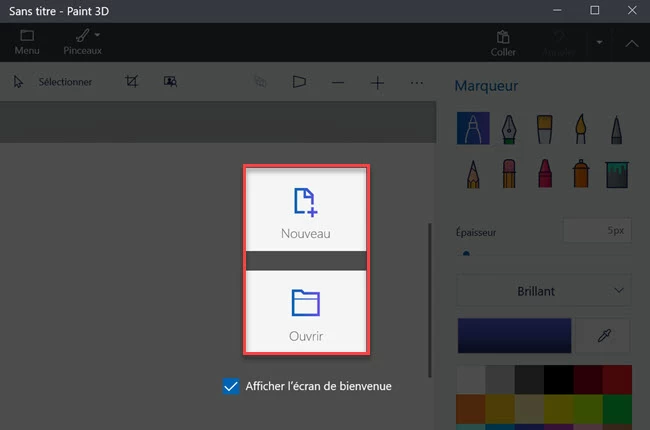
- Après, cliquez sur « Sélection magique » et faites glisser le cadre sur la partie à garder de l’image.
![outil magique paint]()
- Maintenant, cliquez sur « Suivant ». Pour confirmer la coupe, cliquez sur « ok ».
![découpe paint]()
- Pour supprimer l’arrière-plan de l’image, accédez à « Zone de dessin » et faites glisser le fond pour le faire disparaitre.
![détourer une image avec paint]()
- Enfin, pour l’enregistrer, cliquez sur « Menu » – « Enregistrer » et sélectionnez le dossier de sortie.
PicWish – Application alternative à Paint 3D pour détourer une image
Si vous avez trouvé un peu déroutant l’utilisation de Paint, vous pouvez toujours compter sur PicWish. Il s’agit d’un outil en ligne qui permet de supprimer automatiquement l’arrière-plan d’une photo. Contrairement à Paint, vous n’aurez pas besoin de trop manipuler l’image pour avoir un fond transparent. En outre, vous pouvez y accéder à l’application directement en ligne depuis n’importe quel navigateur. Toutefois, si vous souhaitez détourer un lot d’image, vous pouvez utiliser la version logiciel de Picwish. Suivez les étapes suivantes pour utiliser l’alternative de Paint pour contourner une image.
- Ouvrez votre navigateur et allez sur le site officiel de PicWish.
- Ensuite, importez la photo à éditer en cliquant sur « Télécharger une image ».
![importer photo]()
- Une fois l’importation terminée, vous obtiendrez immédiatement un sujet avec un fond vide.
![supprimer arrière-plan]()
- Pour enregistrer la photo, cliquez sur « Télécharger ».
![détourer image avec paint]()
Conclusion
Vous savez désormais comment détourer une image avec Paint grâce à cet article. Si vous n’êtes pas satisfait de Paint, vous pouvez aussi compter sur PicWish, vous pouvez y accéder depuis votre PC ou mobile. Pour une retouche parfaite et rapide, vous pouvez utiliser PicWish.


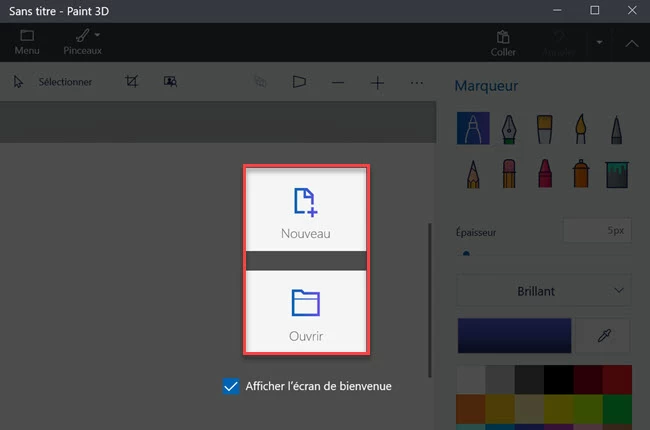











Laissez un commentaire